إضافة جهات اتصال Gmail
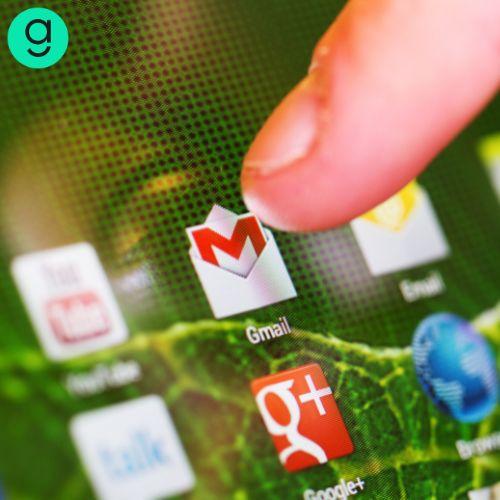
تم التدقيق بواسطة: فريق أراجيك
توجد العديد من التطبيقات والبرامج التي تساعد في إنشاء ما يشبه دليل الهاتف لحفظ الأرقام وجهات الاتصال على الموبايل، ويمثل الهاتف سواء كان يعمل بنظام آيفون أو أندرويد دليل هاتف يمكن الاعتماد عليه في جميع الأوقات، وسنتعرف اليوم على طريقة إضافة جهات اتصال Gmail أوحذفها وما هي أهميتها؟
لماذا أقوم بإضافة جهات الاتصال الى Gmail ؟
توجد العديد من الميزات لإضافة جهات الاتصال إلى حساب Gmail، وفيما يأتي التفصيل في أهم الميزات التي يمكن للمستخدم الحصول عليها:
- إرسال رسائل بريدية: يساعد وجود جهات الاتصال على حساب جيميل في الوصول بشكل أسرع إلى البريد الإلكتروني للشخص الذي تمتلك جهة الاتصال الخاصة به، ولذلك يمكن إرسال رسالة بريدية إليه بضغطة واحدة على الزر بدلًا من البحث عن بريد الشخص المقصود الإلكتروني في كل مرة.
- الاستغناء عن تبادل الرسائل في حفظ جهة الاتصال: ويمكن أن يتم حفظ جهة الاتصال للشخص حتى لو يتم تبادل الرسائل معه بكل سهولة.
- المزامنة: وهي من أهم الميزات التي يوفرها حساب جيميل، حيث أنَّه عندما يتم إنشاء جهة اتصال على حساب جيميل ستكون متاحة على كل الأجهزة التي قام المستخدم فيها بتسجيل الدخول إلى الحساب نفسه، وهذا يسهل عملية نقل الأرقام من جهاز إلى جهاز آخر، ويضمن عدم ضياع جهات الاتصال الخاصة بالمستخدم.
- إضافة جهات الاتصال تلقائياً: عندما يرسل المستخدم رسالة عبر البريد الإلكتروني إلى أحد الأصدقاء فإنَّ حسابه سيضيف ذلك الشخص إلى جهات الاتصال تلقائيًا، وذلك من أجل الوصول إليه في المرات القادمة بشكل أسرع، وبالتالي توفير الوقت والجهد والبحث.
اقرأ أيضًا: كيفية نقل جهات الاتصال من ايفون الى اندرويد.
إضافة جهات اتصال Gmail
توجد عدة طرق لإضافة جهات الاتصال في الجيميل، من أسهل الطرق إضافة جهات الاتصال في Gmail من رسائل البريد الإلكتروني، حيث أنَّه بمجرد استلام أية رسالة من شخص على الإيميل يجب حفظ اسم ذلك الشخص وجميع المعلومات حوله في جهات الاتصال، ويمكن ذلك من خلال ابتاع الخطوات فيما يأتي:
- الدخول إلى الصفحة الرئيسية لموقع Gmail الإلكتروني على الويب.
- تسجيل الدخول إلى الحساب الشخصي.
- البحث عن رسالة البريد الإلكتروني التي وصلت إلى الحساب.
- الضغط على اسم البريد المرسل داخل صفحة البريد الإلكتروني.
- الضغط على More Info، من خلال القائمة التي تظهر بها بعض البيانات.
- الضغط على خيار إضافة في الشريط العلوي الذي يظهر في الجانب الأيمن من البريد ضمن البطاقة التعريفية التي تخصُّ المرسل.
- انتظار الرسالة التي تظهر في أسفل البريد الإلكتروني وتشير إلى أنَّه تمَّت إضافة الرسالة إلى جهات الاتصال.
- الضغط على خيار التعديل في الشريط العلوي إذا أراد المستخدم تغيير اسم جهة الاتصال أو أية بيانات فيه.
اقرأ أيضًا: كيفية تفعيل ميزة التحقق بخطوتين في الجيميل.
إضافة جهة الاتصال إلى Gmail يدوياً
توجد طريقة أخرى قد يرغب بعض المستخدمين في إضافة جهة الاتصال إلى حساب Gmail بشكل يدوي، وفي هذه الطريقة يجب على المستخدم إضافة الشخص إلى جهات الاتصال يدويًا، وذلك إذا لم تصل للمستخدم رسالة على حساب البريد الإلكتروني ولم يرسل رسالة لهذا الشخص، وفيما يأتي الخطوات التي توضح هذه الطريقة:
- الدخول إلى البريد الإلكتروني الجيميل على الويب.
- الضغط على النقاط التسع التي تظهر على شكل مربع في الجانب الأيمن في الشريط العلوي للصفحة الرئيسية.
- النقر على خيار Contacts من القائمة التي تظهر على الشاشة.
- الانتقال إلى جهات الاتصال، والضغط على خيار Create a Contact من القائمة التي تظهر على الجانب الأيسر.
- إضافة الاسم والبريد الإلكتروني ورقم الهاتف وكل البيانات في النافذة التي تظهر بعد ذلك.
- الضغط على خيار Save أو حفظ، وسوف يظهر إشعار تمت إضافة جهة الاتصال إلى الحساب New Contact Created.
إضافة جهة الاتصال على تطبيق Gmail
يفضِّل بعض المستخدمين إضافة جهات الاتصال من خلال تطبيق Gmail، وقد تبيَّن كيف يمكن إضافة جهة الاتصال على حساب جيميل عبر موقع Gmail على الويب، ويمكن أن يتم ذلك من خلال التطبيق على أجهزة الأندرويد أو الآيفون والآيباد، ويجب مزامنة جهات الاتصال الموجودة على الهاتف حتى يتم تحميلها على حساب جوجل وهذا بالنسبة لأجهزة الأندرويد، والتحميل على الآيكلاود على الآيباد والآيفون، وفيما يأتي طريقة كل منهما:
إضافة جهة اتصال على تطبيق Gmail في الأندرويد
يمكن إضافة جهات الاتصال على حساب جيميل في أجهزة الأندرويد من خلال اتباع الخطوات التالية:
- الدخول إلى تطبيق الإعدادات على الجهاز والانتقال إلى الحسابات أو Accounts.
- البحث عن حساب جوجل ضمن الخيارات والضغط عليه.
- تفعيل خيار Contacts بالضغط على زر التفعيل الظاهر على الشاشة.
إضافة جهة اتصال على تطبيق Gmail في الآيفون والآيباد
يمكن إضافة جهات الاتصال على حساب جيميل في الآيفون والآيباد، وذلك وفق الخطوات فيما يأتي:
- الدخول إلى تطبيق الإعدادات.
- اختيار الحسابات وكلمة المرور Accounts And Passwords من الصفحة الرئيسية.
- الضغط على خيار Gmail الذي يظهر من القائمة.
- تفعيل المزامنة من خيار Contacts وعند ذلك يمكن إضافة كل جهة اتصال جديدة إلى حساب جوجل.
كيفية حذف جهات اتصال من Gmail
يرغب بعض المستخدمين بحذف جميع جهات الاتصال من حساب جيميل، ويمكن القيام بذلك من خلال الويب، وفيما يأتي يمكن توضيح ذلك من خلال الخطوات التالية:
- الدخول إلى حساب Gmail والضغط على تبويب الخيارات الجانبية في الشريط العلوي في الصفحة الرئيسية.
- الضغط على خيار Contacts من مجموعة الخيارات التي تظهر جانبًا.
- إدخال اسم جهة الاتصال المراد الوصول إليها في مربع البحث العلوي.
- الدخول إلى جهة الاتصال المراد حذفها بعد إيجادها.
- الضغط على النقط الثلاث في أعلى الصفحة في الجانب الأيمن.
- اختيار حذف أو Delete من قائمة الخيارات التي تظهر على الشاشة.
- تأكيد عملية الحذف مرة أخرى، وسوف يظهر إشعار يؤكد عملية الحذف.
في النهاية، لقد تمَّ التعرُّف على كيفية إضافة جهة الاتصال إلى حساب Gmail إمَّا عن طريق رسائل البريد الإلكتروني أو يدويًا أو عن طريق التطبيق على الهاتف المحمول، وتمَّ التعرف على كيفية حذف جهات الاتصال من حساب جوجل.
 ذكاء اصطناعي
ذكاء اصطناعي أجهزة ذكية
أجهزة ذكية ريادة
ريادة أعظم الكتب
أعظم الكتب هواتف
هواتف توب التوب
توب التوب منصات
منصات عملات رقمية
عملات رقمية